Bạn bị stresss và gặp phiền phức với chiếc laptop “bỗng dưng” không thể kết nối wifi? Đừng lo lắng! Với 10 năm kinh nghiệm trong lĩnh vực sửa chữa và khắc phục sự cố máy tính, Dolozi sẽ giúp bạn tìm ra nguyên nhân và “bắt bệnh” chính xác cho chiếc laptop “khó tính” của mình. Hãy cùng khám phá những “bí kíp” để “chữa cháy” nhanh chóng và hiệu quả nhé!

- Laptop không nhận wifi.
Nội dung bài viết
“Bắt mạch” nguyên nhân khiến laptop “từ chối” kết nối wifi
Wifi đã trở thành một phần không thể thiếu Khi cuộc sống ngày càng số hóa. Từ công việc, học tập đến giải trí, mọi thứ dường như đều “dựa dẫm” vào kết nối internet không dây này. Vậy điều gì khiến chiếc laptop của bạn “bỗng dưng” không thể kết nối wifi? Dưới đây là một số “thủ phạm” phổ biến:
Điểm danh các “triệu chứng” thường gặp khi laptop “mắc bệnh” không nhận wifi
Trước khi đi sâu vào “điều trị”, hãy cùng Dolozi điểm qua một vài “triệu chứng” thường gặp khi laptop “mắc bệnh” không nhận wifi:
- “Mất tích” biểu tượng wifi: Khởi động laptop và “tá hỏa” khi không thấy biểu tượng wifi quen thuộc ở góc phải màn hình.
- “Đứt gánh giữa đường”: Đang lướt web “phà phà” thì wifi tự động tắt, máy báo lổi không nhận được mạng.
- “Chập chờn như đèn cù”: Kết nối wifi lúc được lúc không, gây gián đoạn công việc và “ức chế” tinh thần.
Nếu bạn đang gặp phải một trong những “triệu chứng” trên, hoặc bất kỳ vấn đề nào khác liên quan đến việc Laptop không nhận wifi, hãy chia sẻ ngay với Dolozi để được tư vấn và hỗ trợ kịp thời.
“Lật mặt” những nguyên nhân “ẩn mình” khiến laptop không nhận wifi
Để “chữa bệnh” hiệu quả, cần phải “bắt đúng bệnh”. Dưới đây là những nguyên nhân phổ biến khiến laptop không nhận wifi mà Dolozi đã tổng hợp trong suốt 10 năm kinh nghiệm:
- “Thủ phạm” từ bộ phát wifi: Router wifi gặp trục trặc, không phát tín hiệu hoặc tín hiệu yếu.
- “Kẻ phá hoại” virus: Máy tính bị nhiễm virus, phần mềm độc hại gây ảnh hưởng đến chức năng kết nối mạng.
- “Quên béng” cài đặt tự động: Laptop chưa được cài đặt chế độ tự động kết nối wifi khi khởi động.
- “Tự làm khó mình” với địa chỉ IP: Thay đổi (fake) địa chỉ IP khiến Windows “nhầm lẫn” và chặn kết nối wifi.
- “Báo động đỏ” cột sóng wifi: Biểu tượng wifi xuất hiện dấu X đỏ, cho thấy chức năng wifi đang bị vô hiệu hóa.
- “Lạc hậu” driver wifi: Driver wifi quá cũ hoặc bị lổi, không tương thích với hệ thống.

- Nguyên nhân gây lên laptop không nhận wifi.
“Bật mí” cách sửa lổi Laptop không nhận wifi hiệu quả từ Dolozi
Khi đã xác định được nguyên nhân, việc “chữa trị” sẽ trở nên dễ dàng hơn bao giờ hết. Dưới đây là những “phương pháp” khắc phục lổi Laptop không nhận wifi mà Dolozi gợi ý:
1. “Khởi động lại” – Giải pháp đơn giản mà hiệu quả
Đôi khi, giải pháp đơn giản nhất lại là hiệu quả nhất. Việc khởi động lại máy tính có thể giúp giải quyết các xung đột phần mềm và “làm mới” hệ thống. Hãy thử tắt máy, chờ khoảng 5-10 phút rồi khởi động lại và kiểm tra xem wifi đã hoạt động bình thường chưa.

- Restarting lại máy.
2. “Quét sạch” virus – Bảo vệ laptop khỏi “kẻ phá hoại”
Virus và phần mềm độc hại có thể gây ra nhiều vấn đề cho máy tính, trong đó có việc làm gián đoạn kết nối wifi. Hãy cài đặt một phần mềm diệt virus uy tín và quét toàn bộ hệ thống để loại bỏ những “kẻ phá hoại” này.
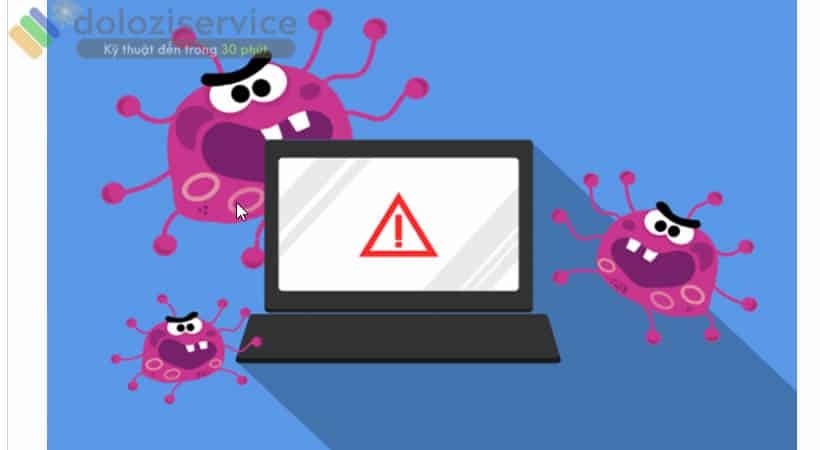
- Tải phần mềm diệt virus.
3. “Giải mã” lổi wifi dấu X đỏ – Kích hoạt lại chức năng wifi
lổi wifi dấu X đỏ cho thấy chức năng wifi đang bị vô hiệu hóa. Để khắc phục, hãy thử nhấn tổ hợp phím tắt tương ứng với dòng máy của bạn. Ví dụ: Asus (Fn+F2), Dell (Fn+Prtscr), Acer (Fn+F2 hoặc Fn+F5), Toshiba và HP (Fn+F12). Một số dòng máy đời mới có thể tích hợp phím tắt nhanh trên phím F5.
Khi biểu tượng wifi không còn dấu X đỏ, bạn đã thành công trong việc kích hoạt lại chức năng wifi.
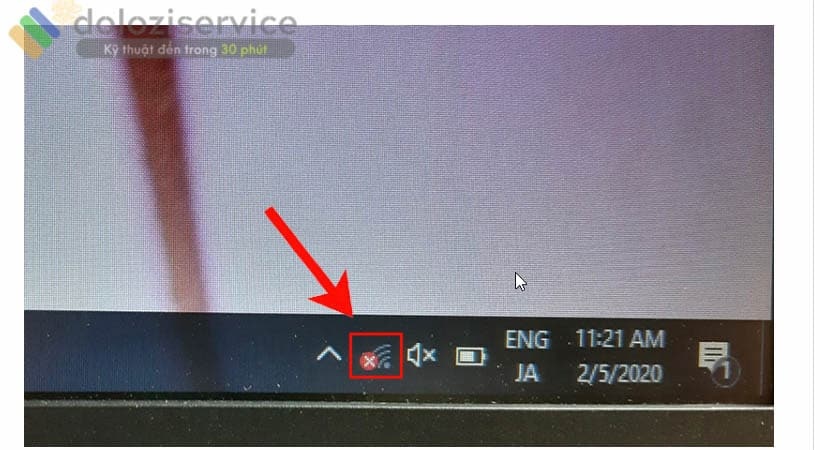
- lổi wifi báo dấu X đỏ.
4. “Kiểm tra sức khỏe” router wifi – Đảm bảo tín hiệu ổn định
Hãy đảm bảo rằng router wifi đang hoạt động bình thường, không bị hỏng hóc và được đặt ở vị trí thích hợp. Tín hiệu wifi có thể bị suy yếu nếu router đặt quá xa hoặc bị cản trở bởi vật cản.
Ngoài ra, số lượng thiết bị kết nối vào cùng một mạng wifi cũng có thể ảnh hưởng đến tốc độ và độ ổn định của kết nối. Hãy tắt bớt những thiết bị không cần thiết để tăng cường tín hiệu cho laptop.

- Kiểm tra lại củ phát wifi, router.
5. “Nâng cấp” driver wifi – Cải thiện khả năng tương thích
Driver wifi lổi thời hoặc không tương thích có thể gây ra sự cố kết nối. Hãy thử cập nhật driver wifi lên phiên bản mới nhất bằng cách:
Vào Start -> tìm kiếm “Device Manager” -> chọn Device Manager -> click vào “Network Adapters” -> chọn card wifi của bạn -> click chuột phải và chọn “Update driver”.
Nếu cách trên không hiệu quả, bạn có thể thử gỡ cài đặt driver hiện tại và cài đặt lại driver mới nhất từ trang web của nhà sản xuất laptop.

- Cài lại Driver mới cho laptop.
6. “Tạm biệt” chế độ tiết kiệm pin – Đảm bảo hiệu suất tối đa
Chế độ tiết kiệm pin có thể làm giảm hiệu suất của một số chức năng, trong đó có kết nối wifi. Hãy thử tắt chế độ này để xem có cải thiện được tình hình không.
Để tắt chế độ tiết kiệm pin, bạn có thể vào Start -> Settings -> System -> Battery và tắt chế độ “Battery saver”.

- Tắt chế độ tiếp kiệm pin.
7. Kiểm tra và cấu hình lại địa chỉ IP
Đôi khi, việc cấu hình sai địa chỉ IP cũng có thể dẫn đến tình trạng Laptop không nhận wifi. Hãy kiểm tra xem laptop của bạn có đang được cấu hình để nhận địa chỉ IP tự động (DHCP) hay không. Nếu không, hãy chuyển sang chế độ DHCP để laptop tự động nhận địa chỉ IP từ router.
Bạn có thể kiểm tra và cấu hình lại địa chỉ IP bằng cách vào Control Panel -> Network and Internet -> Network and Sharing Center -> Change adapter settings -> click chuột phải vào card mạng wifi và chọn Properties -> chọn Internet Protocol Version 4 (TCP/IPv4) và đảm bảo rằng cả hai tùy chọn “Obtain an IP address automatically” và “Obtain DNS server address automatically” đều được chọn.
8. “Nhờ cậy” sự trợ giúp từ chuyên gia Dolozi
Nếu đã thử hết các cách trên mà vẫn không khắc phục được sự cố, đừng ngần ngại liên hệ với Dolozi để được tư vấn và hỗ trợ. Với đội ngũ kỹ thuật viên giàu kinh nghiệm và am hiểu sâu sắc về các vấn đề máy tính, Dolozi cam kết sẽ giúp bạn “bắt bệnh” và “chữa trị” triệt để cho chiếc laptop “khó tính” của mình.
Lưu ý quan trọng để chọn dịch vụ sửa chữa laptop uy tín, chuyên nghiệp
Hiện nay, có rất nhiều đơn vị cung cấp dịch vụ sửa chữa laptop. Tuy nhiên, không phải đơn vị nào cũng đảm bảo chất lượng và uy tín. Để tránh “tiền mất tật mang”, bạn nên lưu ý những điều sau khi lựa chọn dịch vụ sửa chữa laptop:
- Tìm hiểu kỹ thông tin về đơn vị sửa chữa: Tham khảo ý kiến của bạn bè, người thân hoặc tìm kiếm thông tin trên mạng về đơn vị sửa chữa.
- Kiểm tra chứng chỉ, giấy phép hoạt động: Đảm bảo đơn vị sửa chữa có đầy đủ giấy phép hoạt động và chứng chỉ chuyên môn.
- Yêu cầu báo giá chi tiết: Yêu cầu đơn vị sửa chữa cung cấp báo giá chi tiết trước khi tiến hành sửa chữa.
- Theo dõi quá trình sửa chữa: Nếu có thể, hãy theo dõi quá trình sửa chữa để đảm bảo kỹ thuật viên thực hiện đúng quy trình và sử dụng linh kiện chính hãng.
- Yêu cầu bảo hành: Yêu cầu đơn vị sửa chữa cung cấp chế độ bảo hành sau khi sửa chữa.
Dolozi – Địa chỉ sửa chữa laptop uy tín, chuyên nghiệp hàng đầu
Với 10 năm kinh nghiệm trong lĩnh vực sửa chữa máy tính, Dolozi tự hào là địa chỉ tin cậy của hàng ngàn khách hàng tại khu vực TP.HCM và các tỉnh thành lân cận. Dolozi cam kết:
- Chẩn đoán lổi chính xác, nhanh chóng.
- Sửa chữa triệt để mọi sự cố phần cứng, phần mềm.
- Sử dụng linh kiện chính hãng, chất lượng cao.
- Báo giá minh bạch, cạnh tranh.
- Bảo hành dài hạn, uy tín.
- Hỗ trợ tận tâm, chu đáo.
Nếu bạn đang gặp bất kỳ vấn đề nào với chiếc laptop của mình, đừng ngần ngại liên hệ với Dolozi để được tư vấn và hỗ trợ miễn phí.
Câu hỏi thường gặp về lổi Laptop không nhận wifi
Hỏi: Tại sao laptop của tôi tự động ngắt kết nối wifi sau một thời gian sử dụng?
Trả lời: Có nhiều nguyên nhân dẫn đến tình trạng này, chẳng hạn như driver wifi lổi thời, cài đặt tiết kiệm pin, hoặc do router wifi gặp sự cố. Hãy thử kiểm tra và cập nhật driver wifi, tắt chế độ tiết kiệm pin, và khởi động lại router wifi để khắc phục sự cố.
Hỏi: Làm thế nào để kiểm tra xem card wifi của laptop có hoạt động bình thường hay không?
Trả lời: Bạn có thể kiểm tra bằng cách vào Device Manager -> Network Adapters và xem card wifi của bạn có xuất hiện ở đó hay không. Nếu có dấu chấm than màu vàng bên cạnh tên card wifi, điều đó có nghĩa là card wifi đang gặp sự cố và bạn cần phải cập nhật hoặc cài đặt lại driver.
Hỏi: Tôi đã thử tất cả các cách trên nhưng laptop vẫn không nhận wifi. Tôi nên làm gì?
Trả lời: Trong trường hợp này, có thể laptop của bạn đang gặp phải một vấn đề phần cứng nghiêm trọng hơn. Hãy liên hệ với một trung tâm sửa chữa laptop uy tín như Dolozi để được kiểm tra và sửa chữa.
Dolozi cung cấp dịch vụ sửa chữa tại nhà khu vực Hồ Chí Minh, Bình Dương, Đồng Nai, Hà Nội cam kết chất lượng và uy tín!
📞 Hotline: 0975-877-798
📅 Booking: dolozi.com/dat-lich-hen
💬 Facebook: facebook.com/dolozicom
📧 Email: admin@dolozi.com
🕒 Giờ làm việc: 8:00 AM – 7:00 PM (Thứ Hai đến Chủ Nhật)
Hỏi: Tại sao laptop của tôi tự động ngắt kết nối wifi sau một thời gian sử dụng?
Trả lời: Có nhiều nguyên nhân dẫn đến tình trạng này, chẳng hạn như driver wifi lổi thời, cài đặt tiết kiệm pin, hoặc do router wifi gặp sự cố. Hãy thử kiểm tra và cập nhật driver wifi, tắt chế độ tiết kiệm pin, và khởi động lại router wifi để khắc phục sự cố.
Hỏi: Làm thế nào để kiểm tra xem card wifi của laptop có hoạt động bình thường hay không?
Trả lời: Bạn có thể kiểm tra bằng cách vào Device Manager -> Network Adapters và xem card wifi của bạn có xuất hiện ở đó hay không. Nếu có dấu chấm than màu vàng bên cạnh tên card wifi, điều đó có nghĩa là card wifi đang gặp sự cố và bạn cần phải cập nhật hoặc cài đặt lại driver.
Hỏi: Tôi đã thử tất cả các cách trên nhưng laptop vẫn không nhận wifi. Tôi nên làm gì?
Trả lời: Trong trường hợp này, có thể laptop của bạn đang gặp phải một vấn đề phần cứng nghiêm trọng hơn. Hãy liên hệ với một trung tâm sửa chữa laptop uy tín như Dolozi để được kiểm tra và sửa chữa.
Dolozi cung cấp dịch vụ sửa chữa tại nhà khu vực Hồ Chí Minh, Bình Dương, Đồng Nai, Hà Nội cam kết chất lượng và uy tín!
📞 Hotline: 0975-877-798
📅 Booking: dolozi.com/dat-lich-hen
💬 Facebook: facebook.com/dolozicom
📧 Email: admin@dolozi.com
🕒 Giờ làm việc: 8:00 AM – 7:00 PM (Thứ Hai đến Chủ Nhật)
Dolozi hy vọng những thông tin trên sẽ giúp bạn khắc phục thành công sự cố Laptop không nhận wifi. Nếu bạn có bất kỳ câu hỏi nào khác, đừng ngần ngại liên hệ với Dolozi để được hỗ trợ. Chúc bạn thành công!
Điểu Hoàng Phúc, 33 tuổi, là một chuyên gia hàng đầu trong lĩnh vực công nghệ thông tin (CNTT) với hơn 10 năm kinh nghiệm thực chiến. Không chỉ là một kỹ thuật viên lành nghề, anh còn là nhà sáng lập và giám đốc của Dolozi, thương hiệu cung cấp dịch vụ sửa chữa và bảo trì hệ thống IT uy tín tại khu vực miền Nam và miền Bắc.


